Windows系统画图工具刷子工具使用教程
更新日期:2023-09-22 14:57:46
来源:系统之家
手机扫码继续观看

画图工具是Windows系统自带的画图软件,它基本能够满足用户的日常画图需求,很多不常使用画图工具的用户还不知道如何使用刷子工具,下面小编给大家带来Windows系统画图工具刷子工具使用教程。
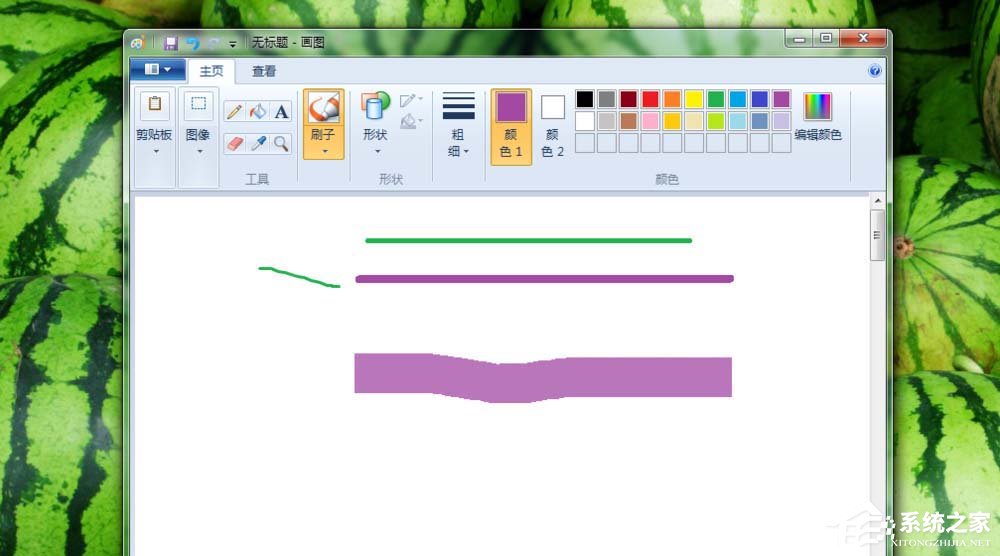
1、进入画图工具,点击刷子功能。
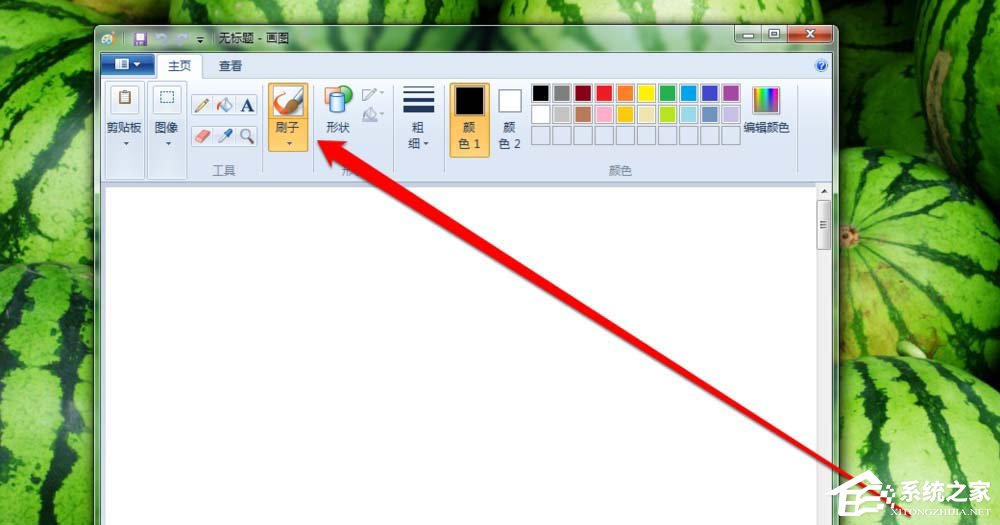
2、点击刷子按钮,弹出刷子样式。
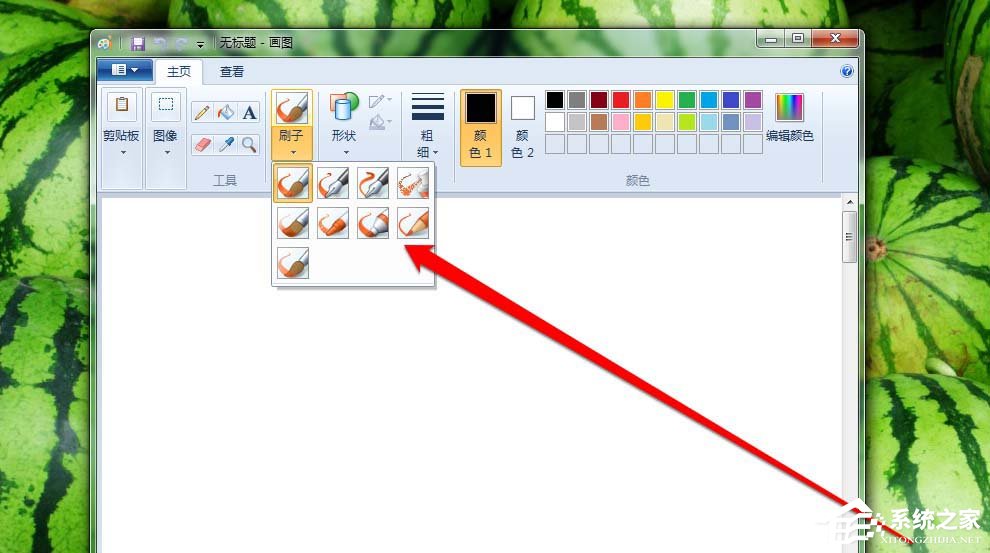
3、选择一个刷子的样式,点击确认。
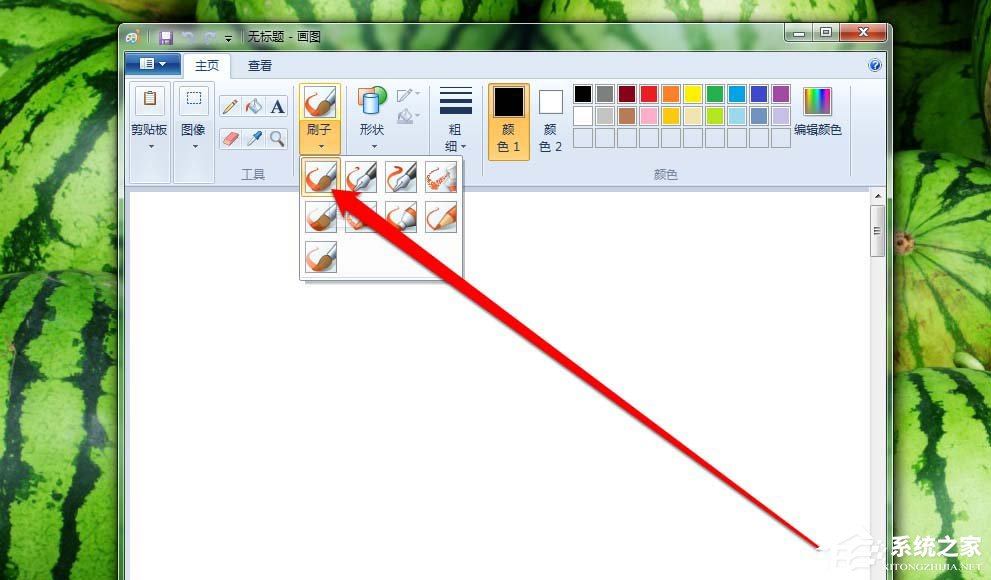
4、确认完成刷子的样式后,选择刷子的颜色。
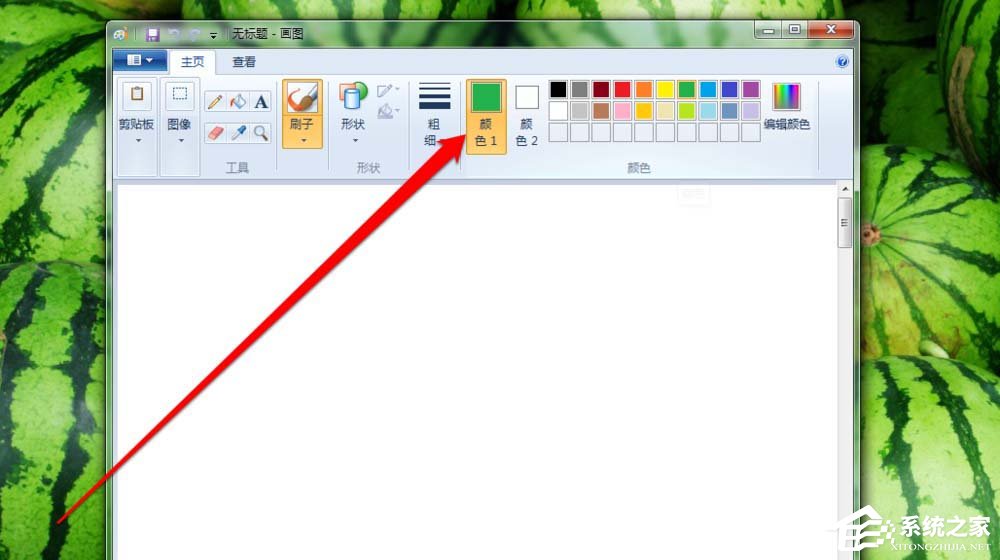
5、选择完成颜色后,点击线条工具选择线条的粗细。
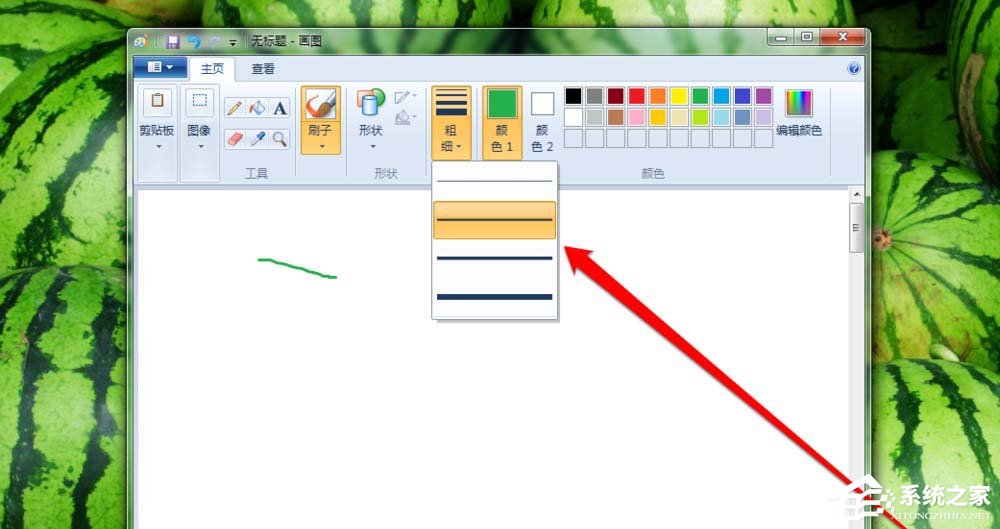
6、选择完成线条的粗细后,选择线条的形状。
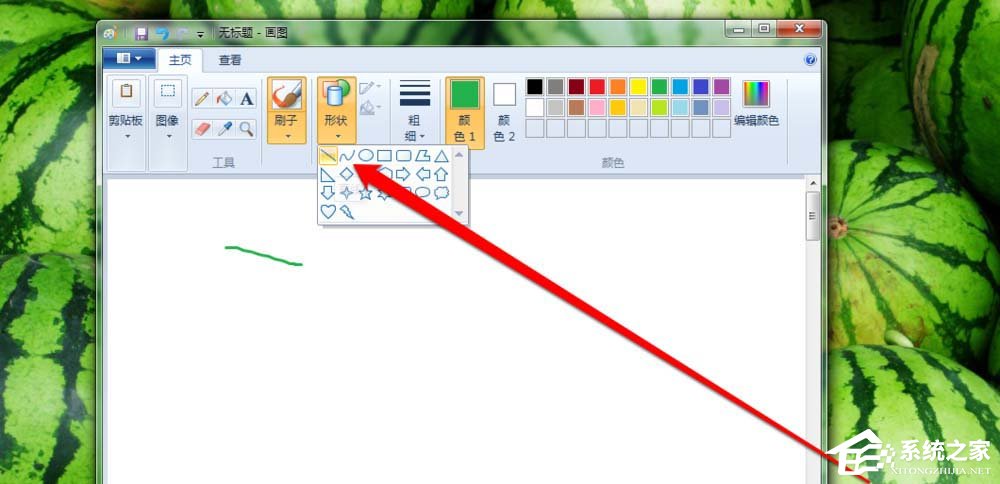
7、选择完成形状后,在画图的画布上画一条直线。
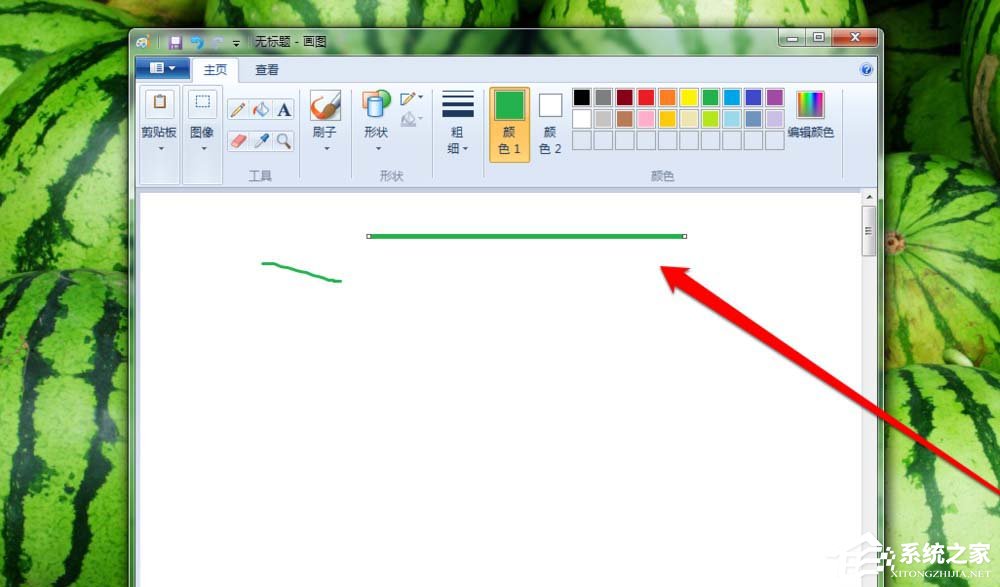
8、画直线完成后,重新选择刷子的样式。

9、重新选择颜色后,画在画图的画布上,就完成了画图的刷子的使用。
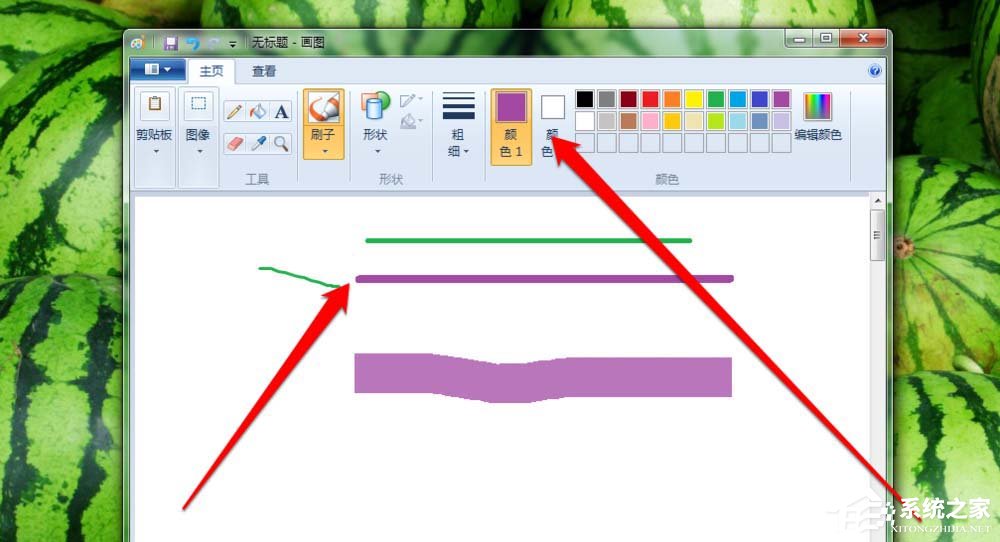
上面就是小编给大家带来的Windows系统画图工具刷子工具使用教程,更多精彩教程请关注系统之家。
该文章是否有帮助到您?
常见问题
- monterey12.1正式版无法检测更新详情0次
- zui13更新计划详细介绍0次
- 优麒麟u盘安装详细教程0次
- 优麒麟和银河麒麟区别详细介绍0次
- monterey屏幕镜像使用教程0次
- monterey关闭sip教程0次
- 优麒麟操作系统详细评测0次
- monterey支持多设备互动吗详情0次
- 优麒麟中文设置教程0次
- monterey和bigsur区别详细介绍0次
系统下载排行
周
月
其他人正在下载
更多
安卓下载
更多
手机上观看
![]() 扫码手机上观看
扫码手机上观看
下一个:
U盘重装视频












